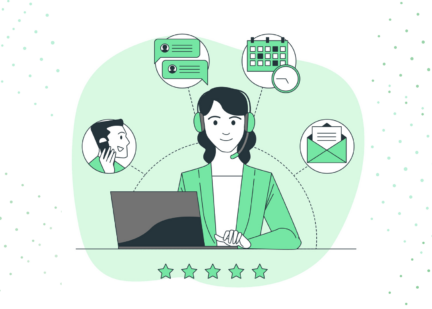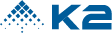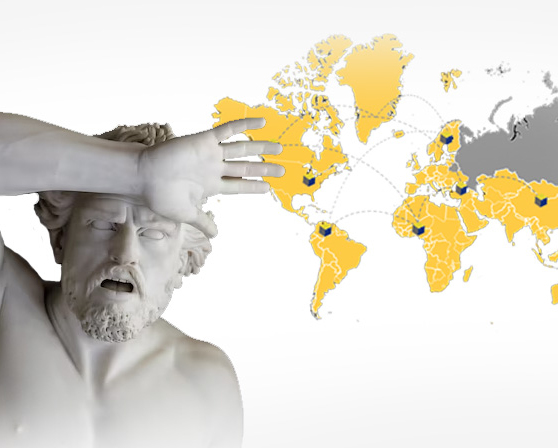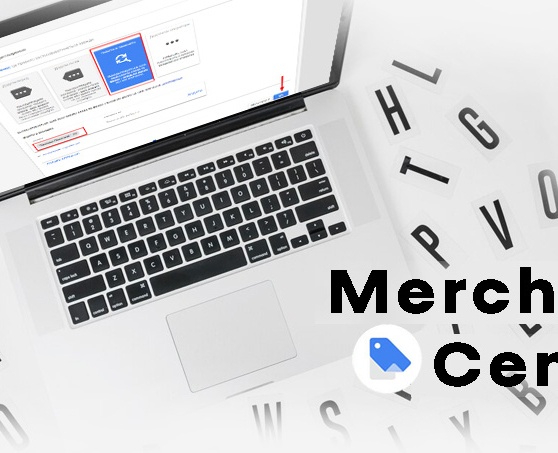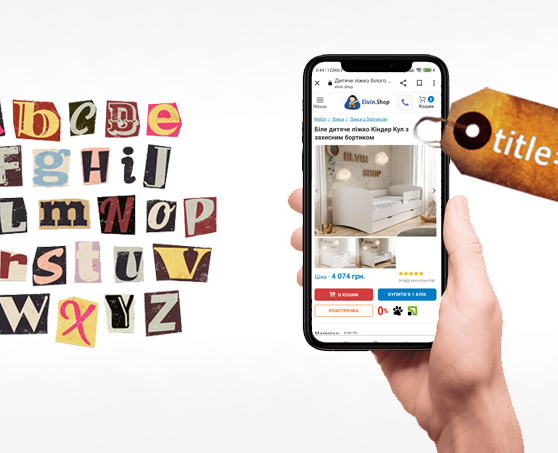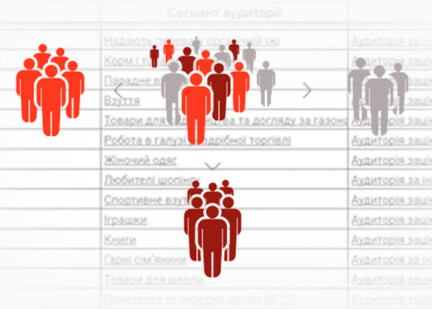Збільшимо продажі вашого інтернет-магазину. Залиште ваші контакти, будь ласка. Консультант зателефонує і надасть вичерпну інформацію, як ми можемо бути корисні вашому бізнесу.




Як встановити Google Analytics 4 на сайт на Хорошопі: покрокова інструкція
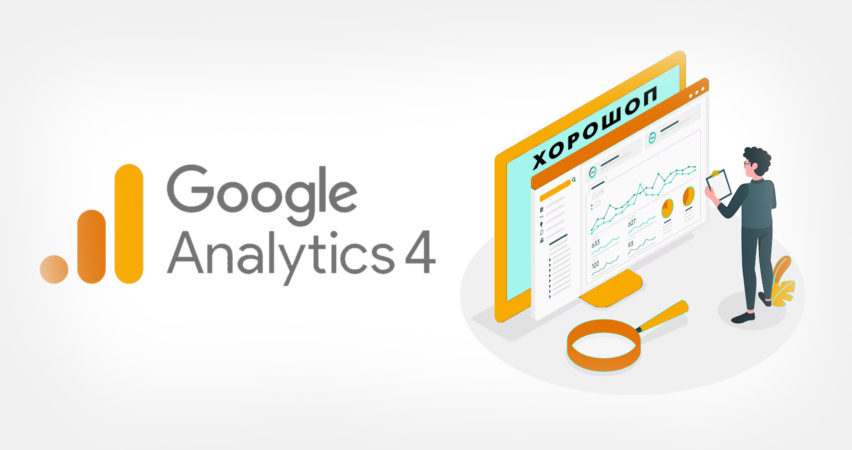
У сьогоднішній статті ми розповімо та продемонструємо вам, як встановити Google Analytics 4 на платформі Хорошоп. Дана стаття написана у форматі детальної покрокової інструкції, тому кожен зможе зрозуміти та відразу повторити всі кроки за нами для того, щоб успішно встановити Google Analytics 4 на свій сайт, який зроблений на Хорошопі.
У попередній статті “Як встановити Google Analytics 4 на сайт на Prom: покрокова інструкція” ми розповіли та показали в такому ж форматі, як встановити Google Analytics 4 на сайт, який зроблений на Prom. Якщо ви маєте ще й такий сайт або ж ваш друг має інтернет-магазин на платформі Prom, то можете перейти на неї, прочитати її та поділитися з другом.
Бажаємо вам легкого читання, гарного настрою та класно провести час разом з нами! Ми зробимо все, що ця стаття була прочитана вами на одному подиху, щоб ви отримали максимально доступне пояснення та інструкцію, яка допоможе легко та швидко встановити Гугл Аналітику 4 на ваш сайт на Хорошопі.
Отож, гайда починати!
Як встановити Google Analytics 4 на Хорошопі?
Ресурс Google Analytics 4, так і ремаркетинг Google Ads, найзручніше під’єднати через глобальний тег відстеження сайту, який має назву Global Site Tag. Для того, щоб знайти та підключити цей тег, потрібно в адмінці нашого сайту, який зроблений на Хорошоп, на верхній панелі меню перейти в розділ “Маркетинг”, а потім зліва в підрозділ “Маркетингові системи”, як показано на скрині нижче.
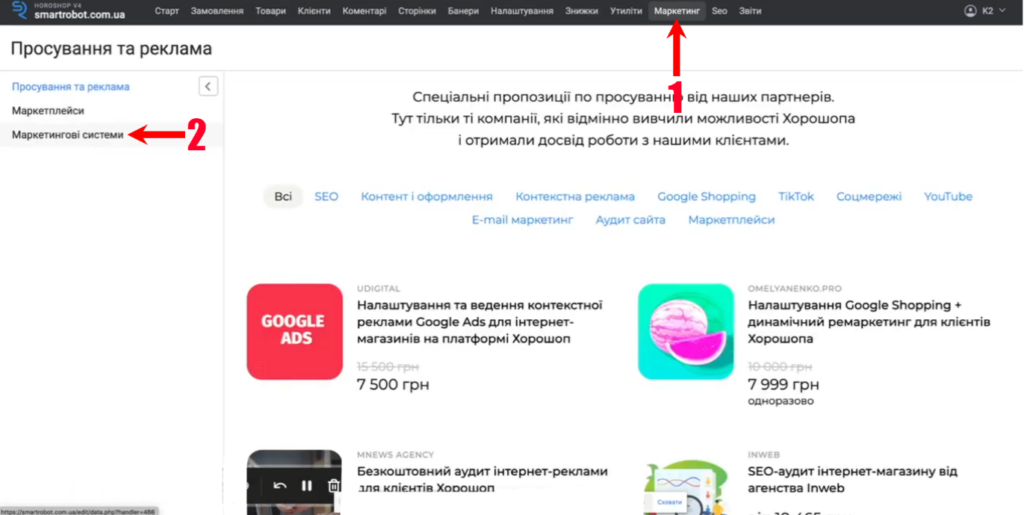
Далі, у списку маркетингових систем, який відкриється, знайдіть маркетингову систему Global Site Tag (gtag.js) та натисніть на неї.
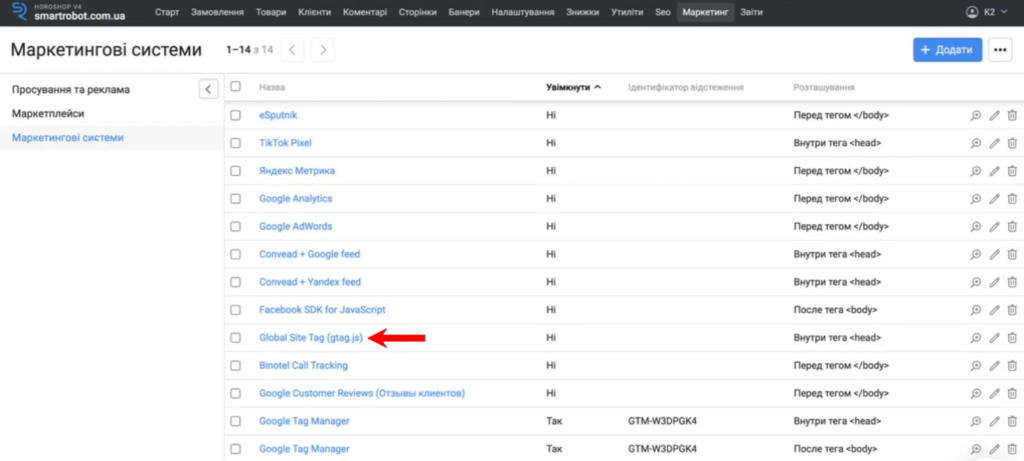
Тепер ставимо галочку біля “Увімкнути” та спускаємось трохи нижче, до поля “Ідентифікатор відстеження”, в яке потрібно вставити ідентифікатор нашого ресурсу Google Analytics 4.
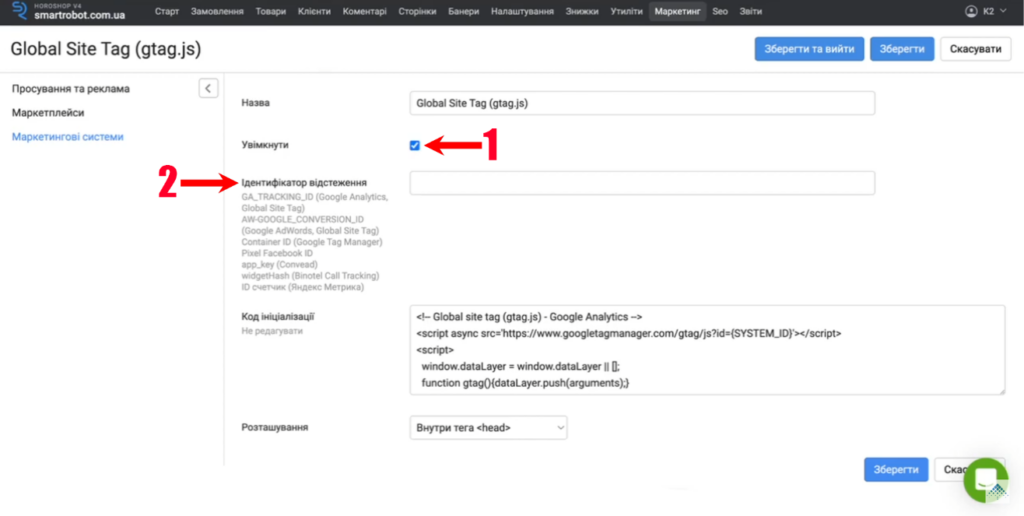
Отож, для того, щоб знайти ідентифікатор відстеження, потрібно в лівому нижньому куті своєї Гугл Аналітики 4 натиснути на шестерню (Адміністратор), потім в блоці ресурсу перейти в розділ “Потоки даних”, а тоді обрати свій потік даних. Дивіться на скриншот нижче.
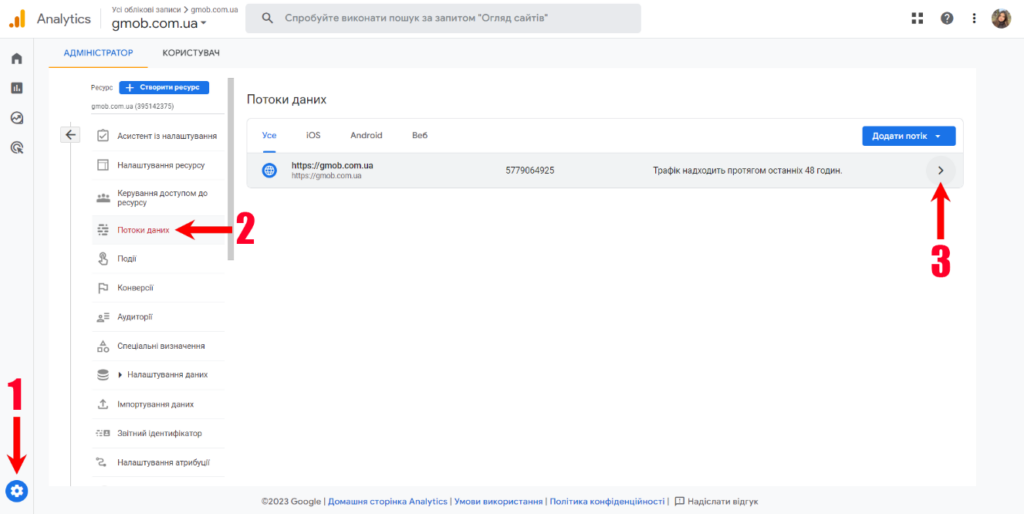
Після того натискаємо на кнопку копіювання біля ідентифікатора показника, щоб скопіювати його в буфер обміну.
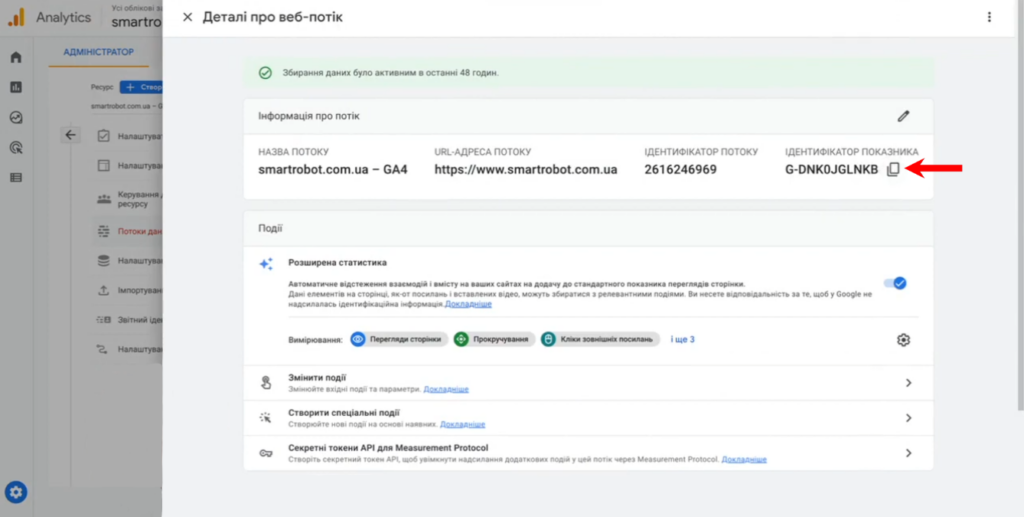
Тепер повертаємось в адмінку нашого сайту на Хорошопі та в полі “Ідентифікатор відстеження” вставляємо той ідентифікатор показника, який ми щойно скопіювали в Google Analytics 4 та натискаємо на синю кнопку “Зберегти та вийти”, яка знаходиться зверху, як показано на скрині нижче.
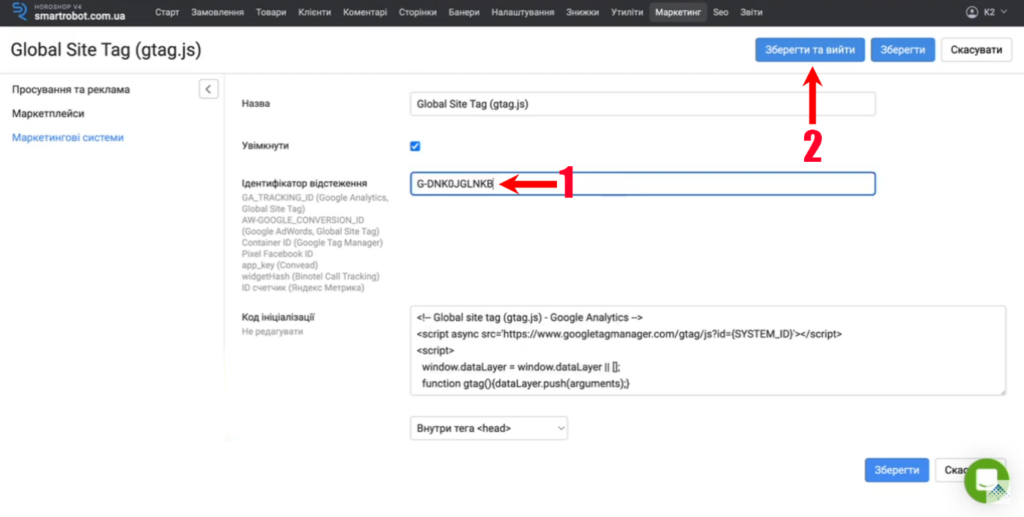
Зараз ми перейдемо на сайт, щоб перевірити чи все працює. Відкриваємо Google Tag Assistant (це дуже корисна річ для того, щоб перевіряти, які ресурси підключені до вашого сайту; мало того, окрім свого сайту ви можете аналізувати також сайти конкурентів 🙂) та бачимо, що ідентифікатор Google Analytics 4, який ми щойно встановили є присутнім на сайті, що означає, що Гугл Аналітика 4 вже працюватиме на сайті. Дивіться на скриншот нижче.
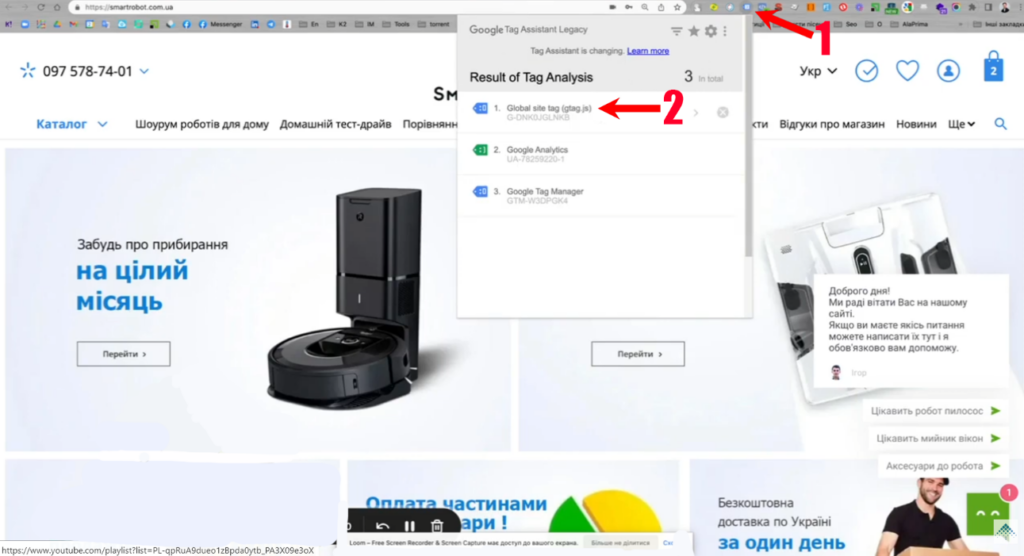
До речі, ви можете звернути увагу, що ідентифікатори Google Analytics 4 мають на початку “G”, потім дефіс та далі різний набір букв та цифр, що відрізняється від вигляду ідентифікаторів попередньої версії Гугл Аналітики, Universal Analytics. Тому майте на увазі, що зараз треба перевіряти чи встановлений ідентифікатор вашої Аналітики на ваш сайт саме в такому форматі, а не іншому.
Дуже важливим є те, що, коли ви встановили на свій сайт Google Analytics 4 через глобальний тег відстеження (тим способом, який ми щойно показали), то обов’язково перевірте, щоб ваш ресурс Google Analytics 4 не був також встановлений, для прикладу, через Google Tag Manager або через інші глобальні теги відстеження на сайті. Це важливо зробити для того, щоб випадково не було задвоєння.
Таким чином у вас має бути лише один глобальний тег відстеження на сайті, через який вам буде зручно підключати різні ресурси від Google та навіть різні акаунти. Якщо ж ви встановите на свій сайт Google Analytics 4 таким способом, який ми вам показали, а потім ще перейдете в Google Tag Manager та встановите ще один тег відстеження, то отримаєте можливе задвоєння даних.
Якщо ви до того працювали з Universal Analytics і з певних причин досі не встановили ідентифікатор саме Google Analytics 4, адже Universal Analytics перестала збирати дані з 01.07.2023, то ви таким самим способом встановлюєте новий ідентифікатор на місце того ідентифікатора Universal Analytics, який стояв до того.
На цьому все, дякуємо, що обираєте нас! Ми сподіваємось, що наша стаття була корисною для вас та ви отримали відповідь на питання, яке вас цікавило, в легкому форматі, максимально доступно та зрозуміло. Тепер ви знаєте, як легко та швидко можна встановити Гугл Аналітику 4 на свій сайт на Хорошопі.
Нагадуємо вам, що в нашому блозі ви зможете знайти велику кількість цікавих, пізнавальних, а головне корисних та справді практичних статей у різних напрямках, але на одну тему – як покращити свій бізнес в Інтернеті, як правильно налаштувати ті чи інші ресурси для успішного та ефективного інтернет-маркетингу, які фішки та секрети варто знати кожному підприємцю, який хоче досягти високих результатів продажу.
Бажаємо вам легко встановити Google Analytics 4 на свій сайт, завжди важливо пам’ятати, що дорога до успіху може бути важкою та не лише з перемогами, але й невдачами, тому також бажаємо вам стійкості та натхнення, щоб подолати будь-які труднощі на вашому шляху до вершини продажів. Ми залюбки допоможемо вам стати кращим на просторах Інтернету! ❤️
Як ви знаєте, наше головне правило – без паніки, у вас все вдасться!
Якщо у вас виникають додаткові запитання – можете з легкістю ставити їх у telegram-чаті “Рекламна кухня” https://t.me/reklamna_kukhnya. Ми завжди раді вітати вас і допомогти кожному, хто горить бажанням пізнавати щось нове разом з нами!
БУДЕМО РАДІ СПІВПРАЦІ
Навчіться професійно налаштовувати рекламу для інтернет-магазину на нашому спеціалізованому курсі:
Схожі статті